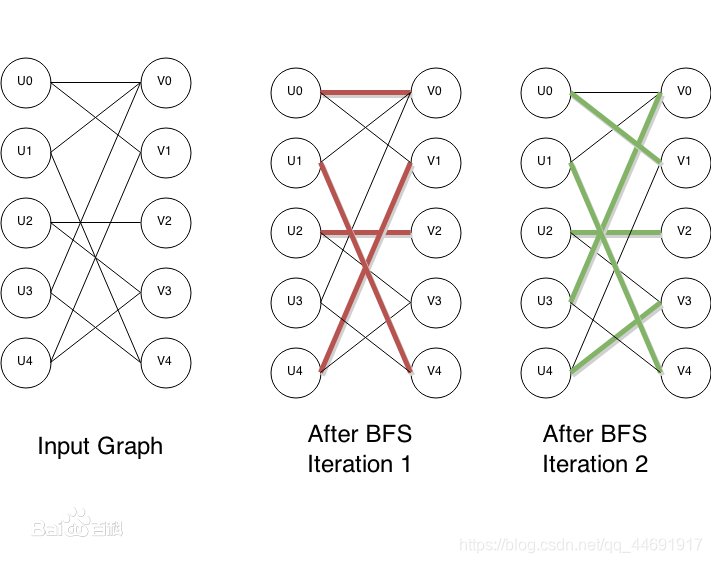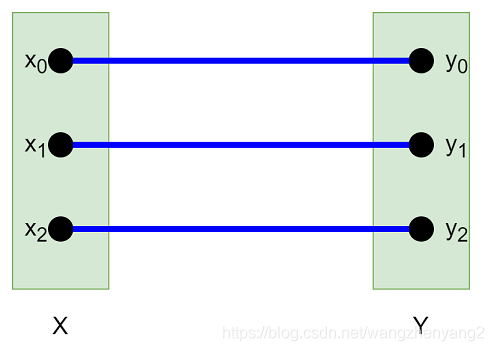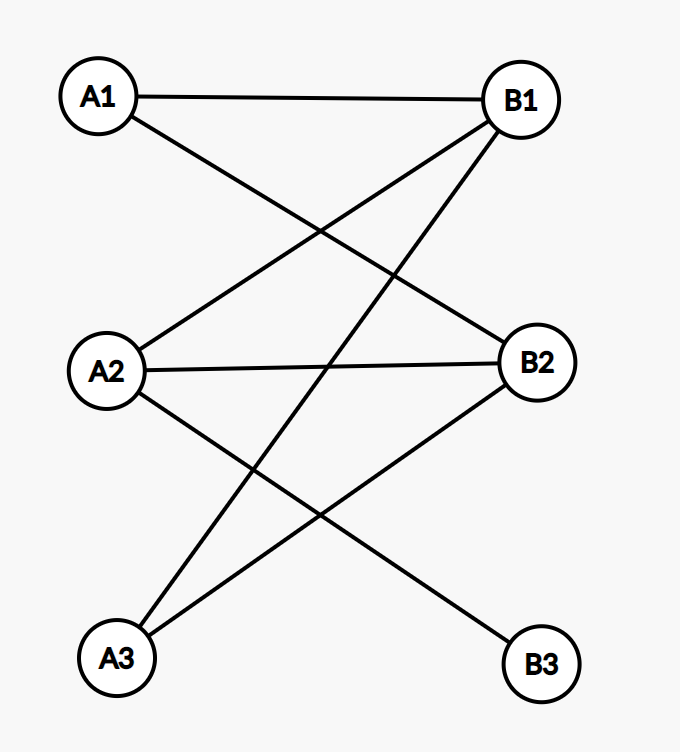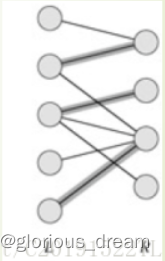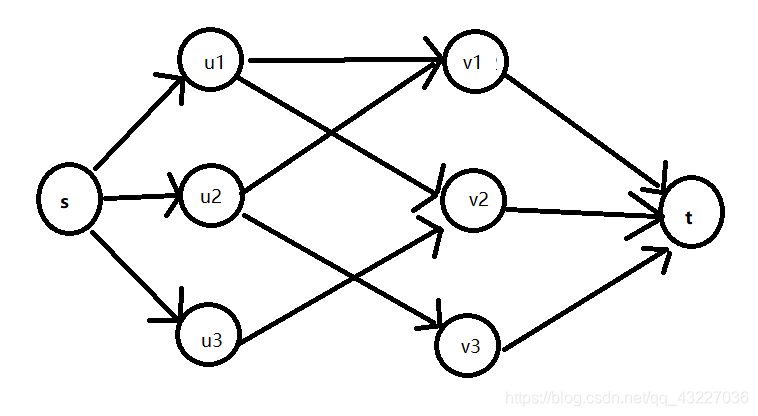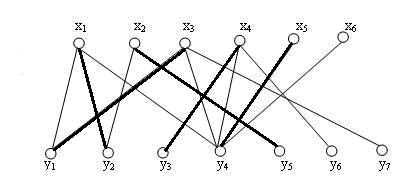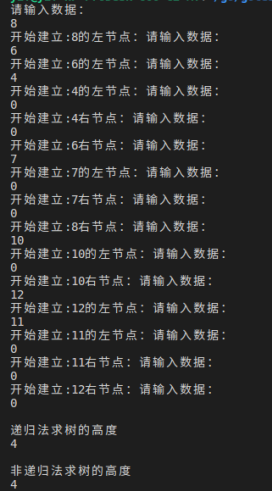1. 在 VS Code 中阅读 G-code
直接以文本格式在 VS Code 中打开 .gcode 文件,会发现没有语法高亮。
安装插件实现语法高亮和悬浮显示命令解释。
1.1 安装插件「G-Code」
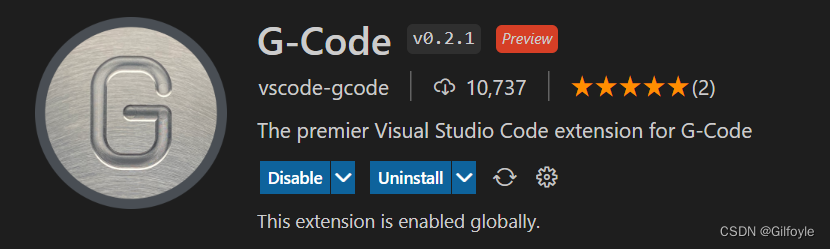
1.2 配置 settings.json 文件
1.2.1 打开 VS Code 设置(快捷键: Ctrl + 逗号)
1.2.2 打开 settings.json 文件

1.2.3 在文件底部追加如下内容后保存文件并关闭(注意补全 逗号)
"gcode.definitions": {"G0": "快速移动,用于快速移动到指定位置,在使用该命令之前,要考虑其移动的直线路径上是否有障碍物","G1": "运动。F: 喷嘴最大移动速度,单位为 mm/min;E:控制挤出机给丝量,即输入丝材的长度,单位 mm,也可控制回抽。与M82(绝对挤出)/M83(相对)命令配合","G2": "顺时针圆弧","G3": "逆时针圆弧","G4": "等待。无参数等价于M400,停止移动。参数如P500 = 0.5s;S3 = 3s","G17": "平面设定,为XY平面, 控制G2/G3(圆弧)、G73,G81-G89(封闭循环)。默认值","G18": "平面设定,为XZ平面, 控制G2/G3(圆弧)、G73,G81-G89(封闭循环)","G19": "平面设定,为YZ平面, 控制G2/G3(圆弧)、G73,G81-G89(封闭循环)","G20": "设置单位为英制英寸","G21": "设置单位为公制毫米","G28": "复位,无参数表示所有轴复位;加上参数,表示仅控制指定的轴复位。该命令会禁用打印平台水平补偿,使用'M420 S'命令打开水平。W::所有轴复位,但不影响平台水平补偿","G80": "取消当前运动模式(G0 G1 G2 G3 G5 G38.X)","G90": "使用绝对坐标系,一般都用绝对坐标系","G91": "使用相对坐标系","G92": "设定位置。如E1,设定当前挤出机位置为1","M73": "设置当前打印进程。如 P25 R43 表示当前完成25%的任务,还需43分钟;Q25 S43 和P R 一样,只不过前者为正常模式,后者为静音模式。详见https://3dprinting.stackexchange.com/questions/11351/what-is-m73-q17-s43-g-code-command","M81": "关闭电源","M82": "耗材挤出模式,绝对挤出模式。计算一共挤出多少丝材,最开始为0,然后挤出多少都会累加。","M83": "耗材挤出模式,相对挤出模式。从当前位置再挤出多少丝材,当前位置为0","M84": "关闭电机","M104": "设定喷嘴温度。S:温度,单位是摄氏度","M105": "发送温度","M106": "设定风扇转速,S: 0-255 = 0-100% 转速","M107": "关闭风扇","M109": "等待喷嘴加热到指定温度,到指定温度后再运动。S:温度,单位是摄氏度","M115": "输出固件信息","M140": "设定热床温度。S:温度,单位是摄氏度","M141": "设定打印机舱室温度。S:温度,单位是摄氏度","M190": "等待喷嘴加热到指定温度,到指定温度后再运动。S:温度,单位是摄氏度","M201": "设置最大加速度,单位为 mm/sec^2","M203": "设置最大进给速度(移动速度),单位为 mm/sec","M204": "设置启动加速度,单位为 mm/sec^2","M205": "高级设置,详见https://marlinfw.org/docs/gcode/M205.html",},
1.3 测试
用 VS Code 打开一个.gcode 文件,如果能正常语法高亮,且鼠标指针放在指令上会自动弹出解释。
如下图,鼠标指针悬浮在 M140 处。
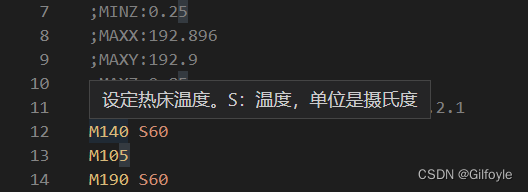
2 补充
如果有些指令没有解释,可以自行查阅 gcode命名英文解释,并添加到 settings.json 文件中。